Hệ thống tên miền (DNS - Domain Name System) về cơ bản là một hệ thống giúp chuyển đổi tên miền của các trang web mà chúng ta vẫn sử dụng hàng ngày (chẳng hạn trang web dantri.com.vn) sang địa chỉ IP vật lý (dạng số,ủthuậtgiúptruycậpInternettrênsmartphonenhanhvàantoànhơkq bahrain ví dụ 42.113.206.26) tương ứng với tên miền đó.
Có thể xem DNS như một cuốn danh bạ điện thoại, có khả năng tìm và dịch tên miền sang địa chỉ IP, để trình duyệt web truy cập được vào đúng trang web người dùng muốn. Điều này sẽ giúp người dùng truy cập vào các trang web thông qua tên miền dễ nhớ, thay vì phải ghi nhớ dãy số IP dài và phức tạp.
Việc thay đổi DNS trên smartphone, máy tính bảng, máy tính… thay vì sử dụng DNS mặc định do hệ thống cung cấp sẽ góp phần giúp cải thiện tốc độ và khả năng bảo mật khi kết nối Internet.
Hiện có 3 hệ thống DNS được nhiều người sử dụng nhất là Google DNS, OpenDNS và Cloudflare. Trong đó hệ thống DNS của Cloudflare (hãng bảo mật và dịch vụ Internet của Mỹ) được đánh giá là có mức độ bảo mật cao nhất và phù hợp với người dùng tại Việt Nam nhất.
Để thay đổi DNS mặc định trên smartphone và máy tính bảng sang DNS của Cloudflare, người dùng có thể nhờ đến ứng dụng với tên gọi 1.1.1.1 (là dãy số DNS mà CloudFlare đang sử dụng).
Ứng dụng 1.1.1.1 dành cho Android và iPhone của CloudFlare được nhiều trang công nghệ lớn đánh giá cao về khả năng cải thiện tốc độ duyệt web cũng như bảo mật trên smartphone. Trải nghiệm thực tế cũng cho thấy ứng dụng này hoạt động tốt trên cả smartphone chạy Android lẫn iPhone trong khả năng cải thiện tốc độ kết nối.
Hiện ứng dụng có cả phiên bản dành cho Android lẫn iOS, người dùng có thể tìm và tải từ kho ứng dụng CH Play và App Store.
Cách dùng của ứng dụng cực kỳ đơn giản. Từ giao diện hiện ra trong lần đầu tiên kích hoạt ứng dụng, bạn nhấn nút "Next" để bỏ qua phần giới thiệu, sau đó nhấn vào nút "Accept" tại giao diện hiện ra tiếp theo để đồng ý với các điều khoản sử dụng của ứng dụng.

Từ giao diện chính của ứng dụng hiện ra, bạn chỉ việc vào biểu tượng công tắc để kích hoạt ứng dụng. Nhấn tiếp vào nút "Install VPN Profile" tại giao diện tiếp theo để thiết lập một kết nối mạng riêng ảo (VPN), giúp tăng cường khả năng bảo mật cho smartphone.
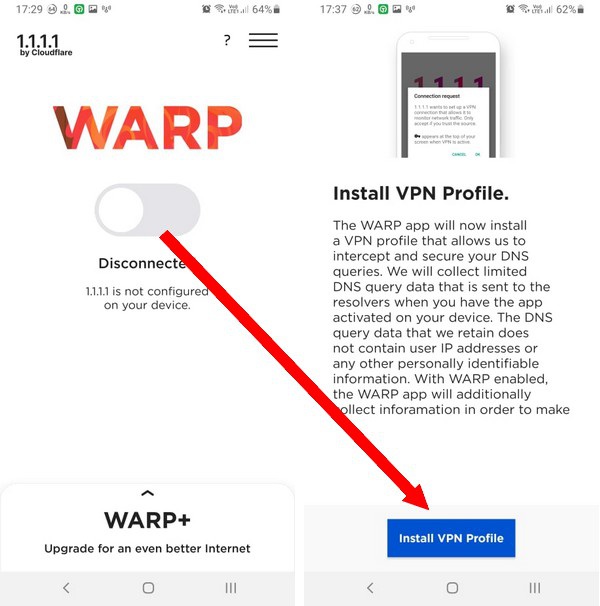
Bạn nhấn vào nút "OK" từ hộp thoại hiện ra để cho phép thiết lập kết nối mạng riêng ảo trên smartphone. Bây giờ chế độ của ứng dụng sẽ được chuyển từ "Disconnected" sang "Connected" trên giao diện chính. Đồng thời, trên thanh trạng thái của smartphone Android sẽ xuất hiện một biểu tượng chìa khóa, điều này cho thấy kết nối mạng trên smartphone của bạn đang được thực hiện thông qua một mạng riêng ảo (VPN).
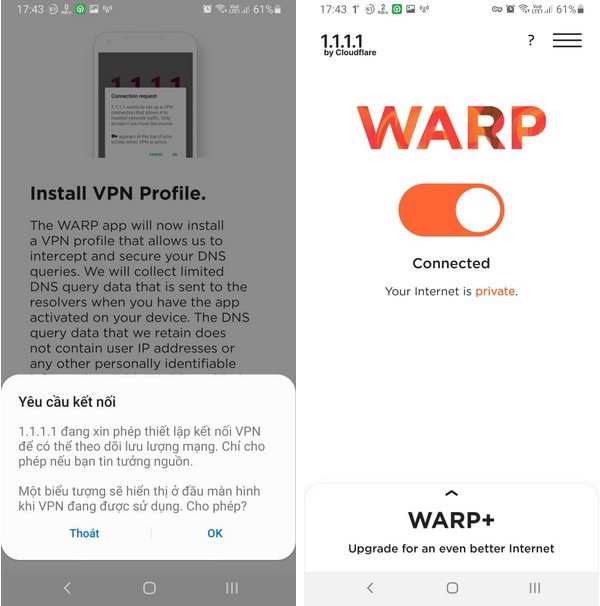
Ứng dụng của CloudFlare sẽ giúp lưu lượng kết nối Internet trên smartphone được thực hiện thông qua máy chủ DNS 1.1.1.1 của CloudFlare, điều này sẽ giúp cải thiện tốc độ kết nối Internet và đặc biệt các dữ liệu sẽ được mã hóa thông qua máy chủ, góp phần tăng cường bảo mật cho người dùng smartphone.
(Theo Dân Trí)

Nếu máy tính của bạn có cấu hình không quá mạnh hoặc thường xuyên gặp tình trạng ì ạch khi hoạt động, thủ thuật dưới đây sẽ hữu ích cho bạn.
(责任编辑:Ngoại Hạng Anh)
 'Méo mặt' vì chồng là chuyên gia... 'chém gió thành bão'
'Méo mặt' vì chồng là chuyên gia... 'chém gió thành bão' Nhận định, soi kèo Zambia vs Chad, 20h00 ngày 11/10: Trận chiến sống còn
Nhận định, soi kèo Zambia vs Chad, 20h00 ngày 11/10: Trận chiến sống còn Soi kèo Arsenal vs Aston Villa, 02h00
Soi kèo Arsenal vs Aston Villa, 02h00 Soi kèo Tottenham vs Southampton, 02h45
Soi kèo Tottenham vs Southampton, 02h4515 phút trở thành tài xế ô tô Gojek: chuyện khó có thật
Nhận định, soi kèo Union La Calera vs Colo Colo, 05h00 ngày 17/10: Khó thắng cách biệt
 Nguyễn Quang Hải - 16/10/2024 07:58 Nhận định
...[详细]
Nguyễn Quang Hải - 16/10/2024 07:58 Nhận định
...[详细]Nhận định, soi kèo Nữ San Diego Wave vs Nữ Club America, 9h05 ngày 17/10: Đẳng cấp khác biệt
 Chiểu Sương - 16/10/2024 10:48 Nhận định bóng
...[详细]
Chiểu Sương - 16/10/2024 10:48 Nhận định bóng
...[详细]Soi kèo Man United vs Real Sociedad, 02h00
 Soi kèo Man United vs Real Sociedad – trận đấu thuộc Europa League cùng các chuyên gia soi kèo nhận
...[详细]
Soi kèo Man United vs Real Sociedad – trận đấu thuộc Europa League cùng các chuyên gia soi kèo nhận
...[详细]Một người F2 liên quan đến Hội thánh Phục Hưng dương tính với Covid
Nhận định, soi kèo Brommapojkarna vs GAIS, 22h30 ngày 5/10: Động lực trụ hạng
 Phạm Xuân Hải - 05/10/2024 06:09 Nhận định bó
...[详细]
Phạm Xuân Hải - 05/10/2024 06:09 Nhận định bó
...[详细]Nhận định, soi kèo Kapaz PFK vs Qarabag, 21h00 ngày 18/10: Niềm vui ngắn chẳng tày gang
 Pha lê - 17/10/2024 15:20 Nhận định bóng đá g
...[详细]
Pha lê - 17/10/2024 15:20 Nhận định bóng đá g
...[详细]Soi kèo Man United vs Chelsea, 01h45
 Soi kèo Man United vs Chelsea – trận đấu thuộc Ngoại hạng Anh cùng các chuyên gia soi kèo nhận định
...[详细]
Soi kèo Man United vs Chelsea – trận đấu thuộc Ngoại hạng Anh cùng các chuyên gia soi kèo nhận định
...[详细]Bị bố mẹ chồng chửi mắng vì muốn ra ở riêng
 - Bố mẹ nuôi tôi khôn lớn, cho ăn học để mong sau này được sống sung sướng, an nhàn. Nhưng lấy chồng
...[详细]
- Bố mẹ nuôi tôi khôn lớn, cho ăn học để mong sau này được sống sung sướng, an nhàn. Nhưng lấy chồng
...[详细]Nhận định, soi kèo Ratchaburi vs Chiangrai United, 18h00 ngày 20/10: Điểm tựa Dragon Solar Park
Lịch thi đấu chung kết AFC Cup 2019 liên khu vực, Hà Nội vs April 25

Soi kèo Manchester City vs Watford, 21h00
